win7摄像头怎么开?
- 分类:教程 回答于: 2015年06月01日 00:00:00
XP系统可以很快找到摄像头快捷方式,但是系统重装 win7后win7摄像头在哪,还有win7摄像头怎么开难道要安装win7摄像头软件?下面小编就来跟大家介绍win7摄像头怎么开?
一、首先大家可以在设备管理器那里看下有没有win7摄像头设备。如果有,那么尝试双击它进行打开;如果没有则先安装win7摄像头驱动再打开试试。
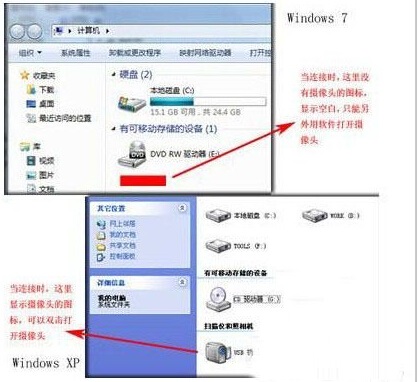
二、安装win7摄像头软件来打开win7摄像头,因为win7系统里面是没办法直接看到的。如QQ或AMcap以及一些win7摄像头软件都是可以打开win7摄像头。
三、把win7摄像头软件程序快捷方式放到“计算机”中。
1、 鼠标右键“计算机”选择“管理”。
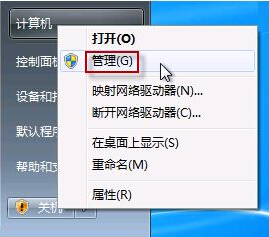
2、 然后在计算机管理界面双击设备管理器,接着找到图像设备,并且点开。再接着在摄像头设备上鼠标右键选择“属性”。
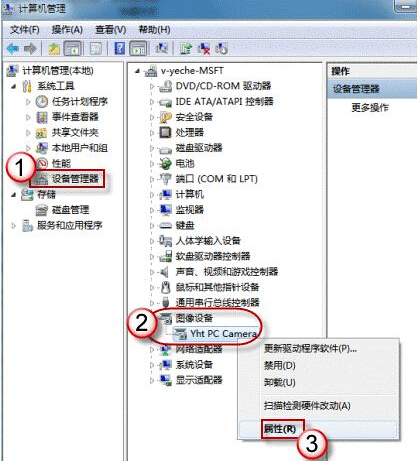
3、 此时打开的是驱动程序选项卡,点击“驱动程序详细信息”,那么可以在里面看到.exe文件的详细路径(这个路径一般在windows文件夹下的。)
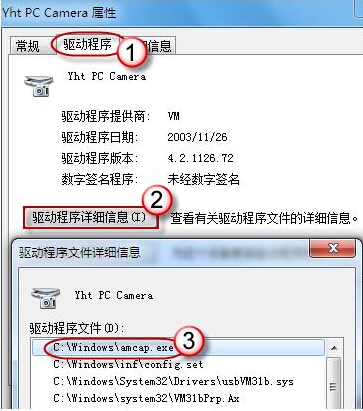
4、 大家按照驱动程序文件详细信息里面的路径在系统盘里面找到相应文件,鼠标右键创建快捷方式到电脑桌面上。

5、 此时在电脑桌面上已经有一个win7摄像头快捷方式了。那么现在需要的是把这个快捷方式复制到网络位置上。
打开如下文件夹:
系统盘:\Users\用户名\AppData\Roaming\Microsoft\Windows\Network Shortcuts
比如 C:\Users\xiaoyi\AppData\Roaming\Microsoft\Windows \Network Shortcuts (AppData 是隐藏文件夹。如果看不到,请点击“组织”-〉“文件夹和搜索选项”。在“查看”选项卡上点选 “显示隐藏的文件、文件夹和驱动器”。)并且将快捷方式“粘贴”进来。

6、 打开计算机后,大家就可以这个win7摄像头是跟XP系统一样的设置了。

Win7摄像头其他小白教程可看此:电脑摄像头打不开
 有用
26
有用
26


 小白系统
小白系统


 1000
1000 1000
1000 1000
1000 1000
1000 1000
1000 1000
1000 1000
1000 1000
1000 1000
1000 1000
1000猜您喜欢
- 小白重装系统官网工具下载使用教程..2022/06/22
- 小白重装系统中的系统是正版还是盗版..2022/12/19
- 飞飞一键重装系统怎么样2022/06/11
- 小白装机大师如何重装系统..2021/05/28
- 电脑c盘满了怎么清理(多种方法图解)..2023/04/22
- 想知道虚拟机怎么重装系统..2023/03/17
相关推荐
- 华硕笔记本重装系统xp2022/07/13
- 小白一键重装系统u盘启动软件怎么用..2021/06/21
- 小白初学-如何给电脑重装windows系统..2022/11/01
- windows如何激活2022/08/30
- 装机工具一键重装系统哪个最好用..2021/10/05
- steam怎么退款?申请退款条件是什么..2021/12/08

















